
우리 모두는 그 느낌을 알고 있습니다. iPhone에서 세로 모드로 동영상을 녹화 한 다음 가로 모드로 시청하려고하면 모든 것이 옆으로 보입니다. 다행히 몇 단계 만 거치면 동영상 회전을 수정할 수 있습니다.

옵션 1 : iMovie 사용
Apple의 iMovie에는이 기능이 내장되어 있으며 2013 년 9 월 1 일 이후에 구입 한 모든 iPhone에 대해 무료입니다. 5c 이전 iPhone을 실행 중이고 iMovie에 4.99 달러를 지불하고 싶지 않다면 Google에서 권장하는 앱을 확인하세요. 아래 두 번째 섹션.
그렇지 않으면, App Store로 이동하여 다운로드하십시오. .
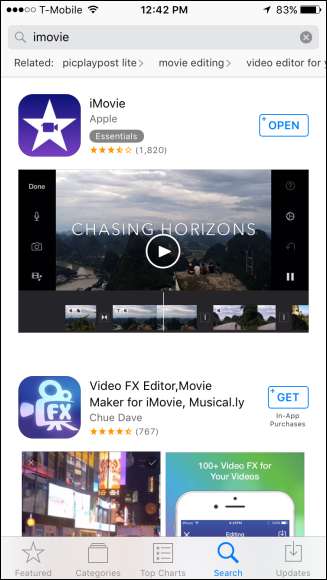
iMovie가 설치되면 그것을 열고“비디오”를 탭한 다음 수정하려는 비디오를 선택하십시오.
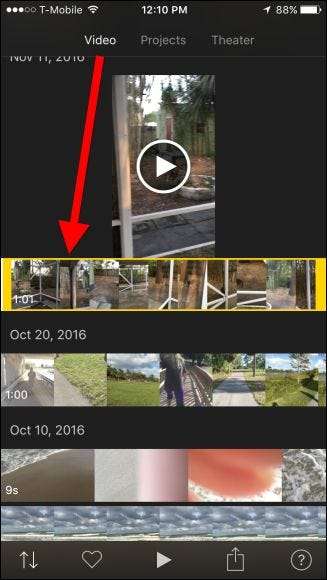
화면 하단에서 공유 버튼을 탭합니다.
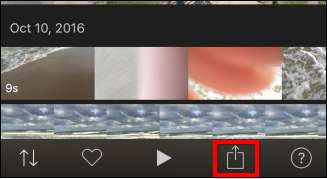
결과 화면에서 "비디오 만들기"를 선택합니다.
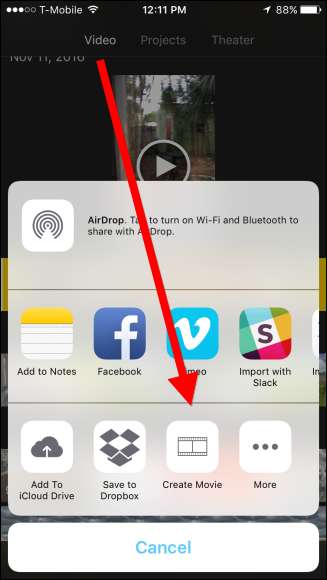
이제 엄지와 집게 손가락을 잡고 비디오를 돌려 올바르게 회전합니다.
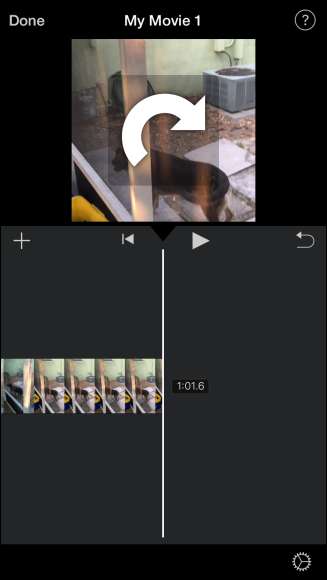
이제 세로 비디오가 가로 모드가됩니다.
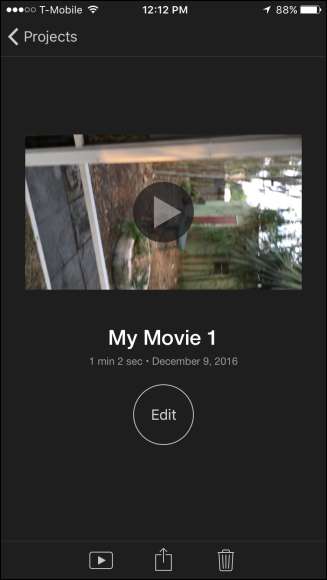
다시 한 번 공유 아이콘을 탭한 다음 "비디오 저장"을 탭합니다.
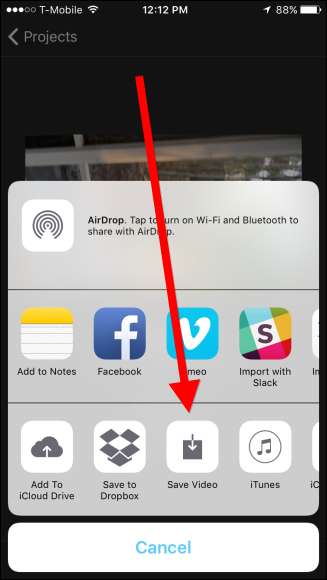
원본 동영상의 품질과 일치하는 해상도로 동영상을 저장하세요.이 경우 사용 가능한 최고 품질이됩니다.이 경우 'HD – 1080p'입니다. 참고 : 4K로 저장할 수 있지만 원래 4K로 녹음 한 경우에만 가능합니다. 동영상을 고화질로 녹화하려면 다음을 수행해야합니다. 먼저 설정 변경 .
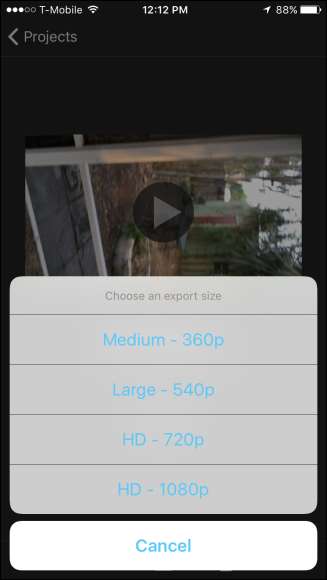
iMovie가 비디오 저장을 완료하면 사진 보관함에서 사용할 수 있습니다.
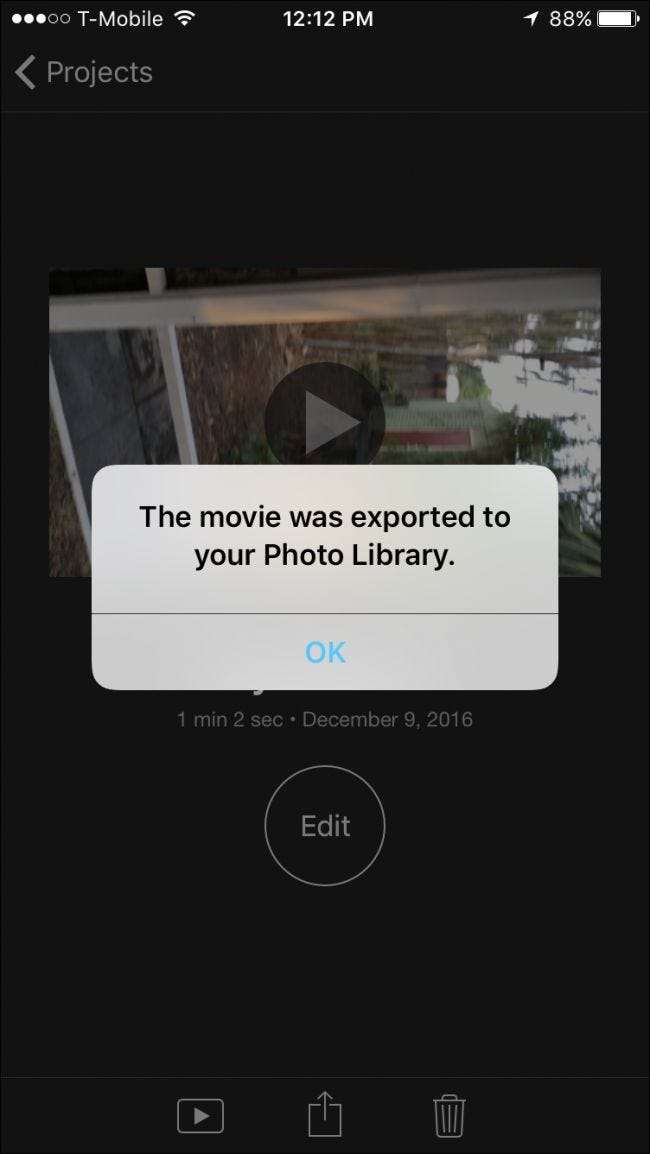
이제 자신도 모르게 세로로 촬영 한 비디오를 회전하고 수정할 수 있습니다.
옵션 2 : 회전 및 뒤집기 사용
iMovie 비용을 지불하지 않으려면 다음과 같은 무료 앱을 사용할 수 있습니다. 회전 및 뒤집기 — 정확히 들리는대로 수행하도록 설계되었습니다. 그러나 광고가 있습니다. $ 2.99를 지불하여 삭제할 수 있지만 지불 할 의향이 있다면 위의 옵션 1을 사용했을 것입니다.
App Store에서 Rotate & Flip을 다운로드하고 시작하십시오.
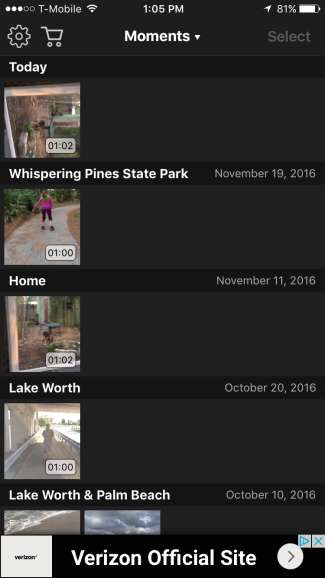
비디오를 회전하려면 노란색 윤곽선이되도록 탭한 다음 오른쪽 상단 모서리에있는 "선택"을 탭합니다.
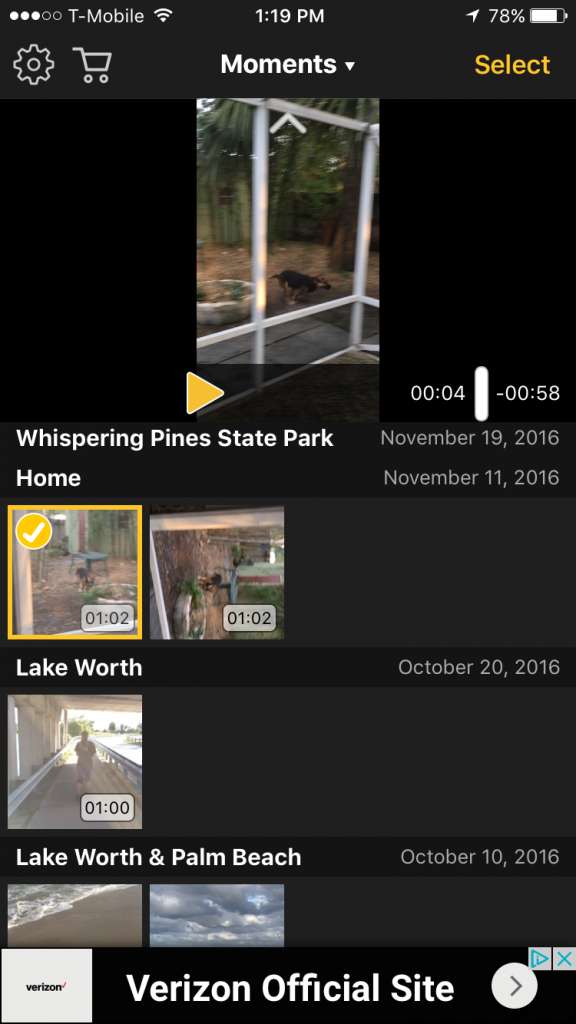
이제 하단의 버튼을 사용하여 동영상을 수정하세요. 이 버튼을 사용하면 왼쪽, 오른쪽, 반전 및 수직으로 뒤집을 수 있습니다. 만족 스러우면 오른쪽 상단의 "내보내기"를 탭합니다.

다음에 원하는 호환성 유형을 묻는 대화 상자가 나타납니다. 이상적인 옵션은 비디오를 모든 비디오 플레이어와 호환되도록 만드는 것입니다. 즉, 앱이 비디오의 각 프레임을 회전합니다. 다른 옵션은 앱이 방향 플래그를 수정하는 것입니다. 즉, iOS 및 Quicktime에서는 회전 된 것처럼 표시되지만 다른 비디오 플레이어에서는 표시되지 않을 수 있습니다.
첫 번째 옵션은 호환성을 위해 더 좋지만 두 번째 옵션은 품질 손실없이 문제를 해결합니다. (공평하기는하지만 첫 번째 옵션에서 얻을 수있는 품질 저하를 눈치 채지 못할 것입니다.) 첫 번째 옵션도 동영상을 완전히 다시 인코딩해야하므로 시간이 조금 더 걸립니다.
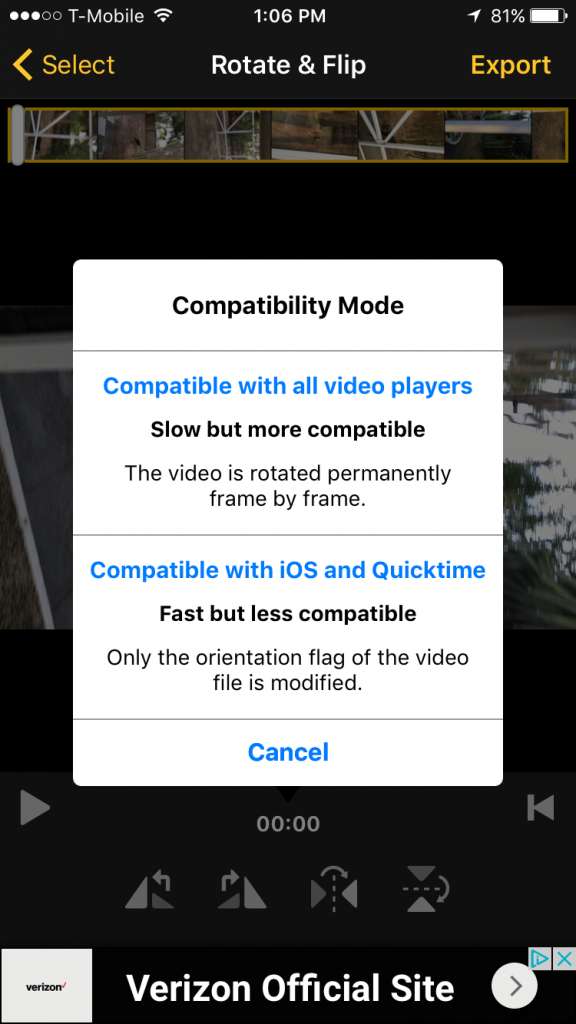
비디오가 처리되면 공유 대화 상자가 나타납니다. "비디오 저장"을 눌러 iPhone에 저장하거나 해당 옵션을 사용할 수있는 경우 클라우드에 저장할 수 있습니다. 또는 메시지, Facebook, 이메일 또는 다른 곳을 통해 직접 공유 할 수 있습니다.
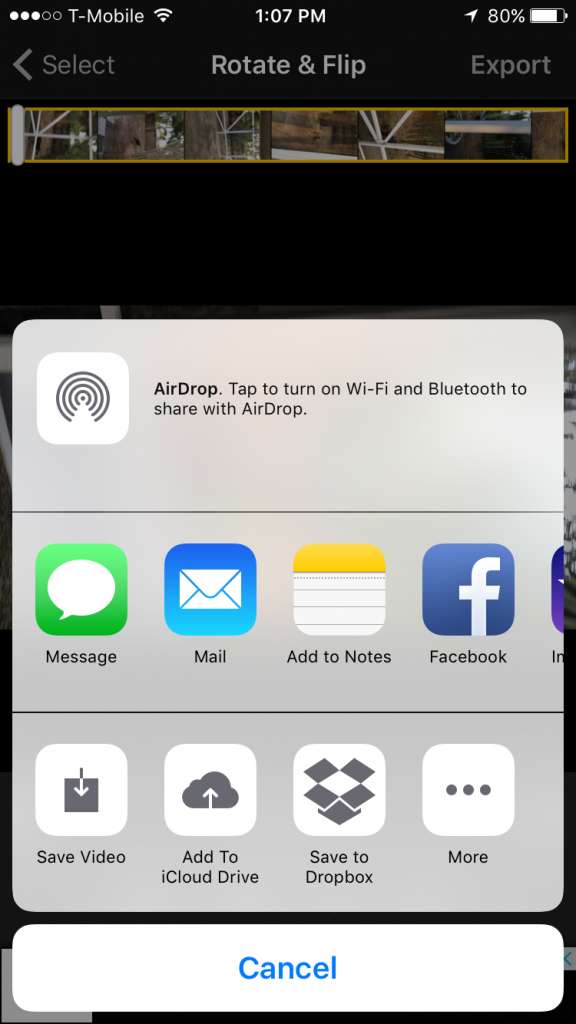
비디오를 iPhone에 저장하면 이제 사진 라이브러리에서 사용할 수 있습니다.
iPhone에서 동영상 회전이 어려운 작업 일 필요는 없습니다. 실제로 매우 쉽고 시간이 많이 걸리지 않습니다. iMovie는 분명히 옵션이지만 많은 사람들이 Rotate & Flip의 단순성을 선호합니다.







